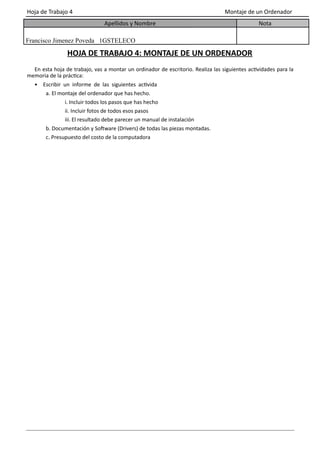
4. montaje de un pc casa2
- 1. Hoja de Trabajo 4 Montaje de un Ordenador Apellidos y Nombre Nota Francisco Jimenez Poveda 1GSTELECO HOJA DE TRABAJO 4: MONTAJE DE UN ORDENADOR En esta hoja de trabajo, vas a montar un ordinador de escritorio. Realiza las siguientes actividades para la memoria de la práctica: • Escribir un informe de las siguientes activida a. El montaje del ordenador que has hecho. i. Incluir todos los pasos que has hecho ii. Incluir fotos de todos esos pasos iii. El resultado debe parecer un manual de instalación b. Documentación y Software (Drivers) de todas las piezas montadas. c. Presupuesto del costo de la computadora
- 2. Los pasos a seguir para montar un pc real son los siguientes : Selección del factor de forma de la caja. Para el ordenador que voy a montar , he elegido una caja torre ATX marca 3GO especial para gamers . La particularidad de esta caja es que monta la fuente de alimentación en la misma base , la entrada de aire va directa al ventilador de la fuente y su salida al exterior de la caja . De esta manera el ventilador coje el aire frio del exterior y no del interior de la caja ,el cual esta sometido a la temperatura que disipan los diferentes componentes del ordenador , como el disco duro , tarjeta grafica , procesador , etc.. Lo mas importante es que dispone de dos ventiladores grandes en su interior, para la circulación constante de aire dentro de la caja . Tiene también un panel frontal con las salidas y entradas de audio , dos puertos USB 2.0 y el novedoso puerto USB 3.0 (azul) . Dispone de una tapa con panel de metracrilato traslúcido para ver el interior del ordenador. Como podemos observar en la primera fotografía , la caja dispone de 4 bahias interiores para discos duros y 4 bahias exteriores para lectores ópticos u otro elemento exterior que se pueda incorporar al sistema. Se puede decir que es una torre bastante completa y apta para futuras ampliaciones.
- 3. Placa base (motherboard). La placa base que he elegido es una gigabyte modelo Z77-DS3H para procesadores intel con el zocalo de procesador LGA 1155.Monta la serie intel core i3 , i5 , i7 y Pentium en paquete LGA 1155. Esta placa incorpora de serie salida y entrada de audio , conexión de red rj45 , cuatro puertos externos usb 2.0 dos puertos usb 3.0 , entrada ps2 para teclado y video integrado de hd con multisalida vga,dvi y hdmi. Dispone de dos ranuras auxiliares para video pci-expres , una de PCIEx16 y otra de PCIEx4 . Tiene también dos ranuras micro pciex1 para ampliaciones de hardware y dos ranuras pci normales . Monta cuatro bancos de memoria ram de doble canal para dimm ddr3 para 1066/1333 y 1600 Mhz para una combinación de hasta 32 GB de memoria de sistema. Tiene dos puertos SATA para discos duros de 6GB/sg y tres puertos SATA auxiliares de 3GB/sg. Tiene un banco para instalar un pequeño disco SSD , con lo que aumentamos el rendimiento del sistema en general. Dispone de dos conectores internos en placa para cuatro conexiones de puertos usb 2.0 externos y un conector azul para un puerto usb 3.0 externo. También hay un conector para puerto serie externo. Tiene también 4 conectores para conexión de ventiladores de refrigeración. Es una placa base protegida contra la humedad , cargas electrostáticas , altas temperaturas y fallos de la fuente de almentación . Monta condensadores de estado solido que alargan la vida del producto. Esta placa base dispone de una doble bios que en caso de borrado por un error de actualización , nos permita recuperar el firware anterior y evitar el tirar la placa base Conector USB 3.0 Conector F.A 24 pins Conector SATA 6Gb/sg Conector SATA 3Gb Bancos de memoria Dimm ddr3 db.canal Zocalo LGA 1155 Procesador USB 2.0 Conector frontal de audio Conector puerto serie COMA Ranuras PCI normal Ranura PCIex4 video Ranura micro PCIe Ranura PCIex16 video +12 vdc auxiliar F.A Conectores ventiladores Puerto para mini SSD
- 4. Tarjeta grafica. Para el montaje de este ordenador se ha elegido una tarjeta grafica de unas prestaciones bastante aceptables con salidas de video vga , dvi y hdmi para poder conectar monitores con diferentes conexiones de video , al igual que cualquier Tv lcd . Es una tarjeta de la marca gigabyte , el modelo de la serie geforce GT 630 con las siguientes prestaciones : Memoria de video = 2048 MB GDDR3 128 bits velocidad de video = 1620 Mhz Directx = 11 Velocidad procesador = 810 Mhz OpenGL = 4.2 Resolución DVI = 2560 x 1600 Resolución VGA = 2048 x 1536 Interfaz = PCI express x16 2.0 Esta tarjeta grafica requiere como minimo una F.A del sistema de 300W. Puerto PS2 USB 2.0 Salida video integrada vga ,vdi y Hdmi USB 3.0 RJ45 USB 2.0 E/S de audio Chips dual bios Batería bios Chip red lan RJ45 Chip audio Chipset intel Z77/H77 , controla video para salidas vga , dvi y hdmi , controla puertos usb 2.0 ,usb 3.0 , discos sata , bios , sonido , el bus PCIex16 , pciex4 , pciex1 , pci y ram ddr3
- 5. Procesador y sistema de refrigeración. He elegido uno de los últimos procesadores de intel que son de bajo consumo , en este caso un Intel core i5 de 4 nucleos que trabaja a una frecuencia de 3,2 a 3,6 Ghz y tiene una memoria cache de 6 Mb. Este procesador lleva integrado un procesador grafico , el intel HD grafics 2500 que compartiría la memoria ram del sistema , como memoria de video (memoria dedicada). El sistema de refrigeración del procesador viene incluido en la caja box de origen . Es un ventilador con radiador de aluminio muy silencioso que ajusta su velociad según requiera la circunstancia. El ventilador se conecta a uno de los conectores de la motherboard dedicado a tal fin. Memoria ram DDR3 El sistema monta una memoria ram DDR3 Kingston de 4Gb modelo hyper X blu de 1600 Mhz Salida video HDMI Salida video VGA Salida video DVI Conector alimentación ventilador Conexión PCI express x12 Ventilador refrigeración
- 6. Fuente de alimentación ATX de 525W. Uno de los componentes mas importantes de un ordenador es la fuente de alimentación , cuanto mas estables son las tensiones de salida mejor , sin oscilaciones . La potencia de la fuente debe ser acorde a los requisitos del harware . He elegido una fuente de 525 W ATX con PFC activo y un rendimiento del 80% en condiciones reales de funcionamiento . Disco duro SATA Se ha elegido un disco duro SATA de la casa Seagate , es el modelo Barracuda con una capacidad total de 1TB de 7200 rpm y una tasa de transferencia de datos de 6Gb/seg . La fuente monta un ventilador de grandes dimensiones que refrigera la fuente adecuadamente . Es una fuente muy silenciosa. Dispone de salidas de conectores molex para componentes IDE y salidas de conectores planos para los componentes SATA . Conexión alimentación disco SATA Conexión para cable SATA de datos
- 7. Unidad óptica DVD. La unidad óptica que se va a montar es una grabadora DVD marca Samsung , la SH 224 con conexiones SATA. El montaje del PC Una vez hemos seleccionado todos los componentes que van a formar el Pc , procederemos al montaje de este . Lo primero es montar en la placa base o motherboard el procesador y su sistema de refrigeración , luego montaremos la memoria ram. Para colocar el procesador , levantaremos la pletina que hay en el zocalo de la placa base y orientaremos el micro para que las muescas de este , coincidan con las del zocalo . Una vez colocado el micro , bajaremos la pletina y la fijaremos en su soporte , de esta manera quedara presionado sobre los contactos del zocalo. Una vez colocado , aplicaremos pasta térmica para habilitar el contacto entre el procesador y el sistema de refrigeración . El bloque de refrigeración, lo fijaremos a la placa base mediante la presión y giro de 4 tetones que tiene el soporte, introduciéndolos en los cuatros agujeros que tiene la placa base al efecto. Alimentacion DVD SATA Conexión cable SATA datos Muescas en la base del zocalo . dejamos caer el micro coincidiendo las muescas de este con las de la base . Bajamos la pletina según la foto y fijamos el balancín que ejerce la presión del micro al zocalo. Agujeros para insercción soporte sistema ventilación procesador
- 8. Colocado el micro y la memoria en la placa base , ya la tenemos preparada para montarla en la caja. Aplicación de la silicona termica Hay que extender la silicona en ambas zonas Aplicada la silicona a ambas partes , unimos el bloque refrigerador con el microprocesaor . insertamos los tetones en los agujeros , presionamos y giramos según la flecha serigrafiada en los tetones . Por ultimo conectamos el ventilador al conector de la placa base CPU_FAN . Montaremos la ram en su zocalo coincidiendo las muescas de ambas partes. Insertada la memoria cerraremos las pestañas para inmovilizarla.
- 9. Lo primero que haremos antes de montar la placa base en la caja , es colocar la caratula de los puertos de salida en la parte trasera de esta . Al montar la placa base , la fijaremos a la caja mediante tornillos . Ojo , hay que tener cuidado con la colocación de los separadores donde van roscados los tornillos , estos deben coincidir con los agujeros de la placa. Si montamos un separador metalico donde no hay agujero podemos hacer un cortocircuito en la zona de soldadura de la placa base . Separadores metalicos roscados , deben colocarse según el factor de forma de la motherboard , si es ATX o microATX Placa base montada en la caja . se colocan los tornillos sin llegar a apretarlos del todo hasta que no se monte la tarjeta grafica u otra tarjeta auxiliar. El siguiente paso es montar la tarjeta grafica . Se colocara en la ranura indicada como PCiexpress x16 . Se fijara a la caja mediante un tornillo roscado . Una vez montada la grafica , reapretaremos todos los tornilos de la placa base.
- 10. Una vez montada la grafica , el siguiente paso es montar la fuente de alimentación . Esta la colocaremos en la parte baja de la caja. Montada la fuente de alimentación , le toca el turno al disco duro y la lectora óptica La fijación del disco duro es sin tornillos , se acopla una pieza de plástico que entra en los agujeros que tiene el disco duro para su fijación . Al girar la llave se bloquea el disco duro. La unidad óptica DVD se instala de l misma manera utilizando el mismo sistema Tarjeta ya montada en la placa base La F.A la fijaremos con tornillos a la parte trasera de la caja , el ventilador de la F.A debe ir boca abajo , mirando la entrada de aire de la caja .
- 11. Una vez tenemos montado todo el harware , lo siguiente es realizar todo el cableado del ordenador. Empezaremos por la fuente de alimentación conectando el conector molex de 24 pins , luego el conector molex auxiliar de +12vdc de 4 pins (amarillo + negro ) y los conectores de alimentación planos del disco duro , la lectora óptica DVD y los ventiladores auxiliares . La unidad óptica la introduciremos por la parte exterior de la caja hasta enrasarla con la parte frontal , luego la fijaremos con el mismo sistema que el disco duro . Conector molex de 24 pins Conector auxiliar de +12 vdc conector plano SATA alimentación unidad disco duro y DVD Conector ide de alimentación ventiladores
- 12. Colocadas todas las alimentaciones del hardware , procederemos a conectar los cables de datos de los diferentes componentes . Despues de esto , conectaremos los cables del panel frontal , USB 2.0 , USB 3.0 , audio , power y reset. El conector donde se conectan los pulsadores de power , reset , hd led y power led viene serigrafiado en la placa base indicando donde conectar cada conector . Con todo esto podemos decir que ya esta montado todo el ordenador , solo nos queda configurar la bios , cargar el sistema operativo y los controladores del diferente harware instalado . La CPU quedaría de la siguiente manera ya montada y funcionando : Los cables de datos SATA planos los conectaremos al disco duro y DVD. El DVD ira conectado al zocalo azul (3Gb/sg) El disco duro ira conectado al zocalo blanco (6Gb/sg). Conector puerto USB 3.0 externo panel frontal Conector audio panel frontal Conectores USB 2.0 panel frontal Conector para pulsadores power , reset hd led y power led del panel frontal
- 13. Configuración de la bios , paso final . Una vez montado el PC, el siguiente paso es configurar la bios . Tenemos dos formas de visualizar la bios , en modo 3D o modo avanzado . El modo 3D es para configurar la bios de forma sencilla , con un nivel básico . El modo avanzado es para personas con un nivel de conocimientos mas elevados , que puedan sacar el máximo partido al sistema . Para acceder al modo básico o 3D , encendemos el ordenador y pulsamos DEL cuando nos de la opción en pantalla . Directamente entraremos en el modo 3D , apareciéndonos en pantalla la placa base en esa dimensión . Abajo tendremos las diferentes opciones de configuración y según pulsemos las partes de la placa base, accedemos a los submenús de configuración del bloque elegido . En el modo avanzado accedemos a los menus y submenús de configuración de forma directa. Vista del interior del ordenador totalmente montado. Vista del PC con la tapa de metracrilato translucido PC en pleno funcionamiento
- 14. -Modo de la bios en 3D . Frecuencia del procesador frecuencia memoria ram Modo avanzado Accesos a los distintos menus de la bios para su configuración. Backup y salida de la bios En esta pantalla se ha seleccionado el disco duro con el que seleccionamos el boot de arranque Submenú del boot de arranque , podemos elegir con que unidad arrancara el PC , disco duro , DVD o disketera
- 15. Selección del lenguaje de la bios , elegimos el libro y le damos click para acceder al submenú de los idiomas Selección de los parámetros del sistema de refrigeración del procesador . Ajustamos velocidades del ventilador , etc.. Ajuste de la hora del sistema
- 16. En este menú seleccionamos la carga de parámetros por defecto Si seleccionamos los distintos bloques de la placa base, al clickar entramos en los submenús del elemento en cuestión , en este caso el procesador Nos aparece la pantalla en la que se ven todos los parámetros del procesador y las frecuencias de trabajo
- 17. En general , podemos ver todos los parámetros de los distintos bloques de la placa base , procesador , bancos de memoria , ranuras PCIexpress , Lan , audio , etc.. con solo seleccionar con el raton la parte que corresponde en 3D . -Modo avanzado de la bios . Estando en modo 3D , pulsamos el reloj de arena con lo que entramos en modo avanzado de la bios . Aquí los menus son mas completos y permiten mas modificaciones en la bios para configurar el sistema. Los menus son HIT , SYSTEM , BIOS FEATURES , PERIFHERALS , POWER MANAGEMENTS y SAVE & EXIT Ahora seleccionamos los bancos de memoria ram y si clickamos nos aparece también sus parámetros . Tenemos varios submenús según vayamos seleccionando las opciones de la parte de arriba resaltado en amarillo .
- 19. -Software de la motherboard y tarjeta grafica. Este software viene en sendos cd-rom , en los cuales tenemos los programas ejecutables que nos instalan los controladores de los diversos componentes de la placa base y tarjeta grafica .